Esta pregunta pertenece a la familia de problemas que es posible resolver con facilidad si sabemos utilizar la opción Go To Special (ya alguno de mis lectores me dirá como lo han traducido al castellano). Esta opción se hace visible apretando la tecla F5 o la combinacion Ctrl+G
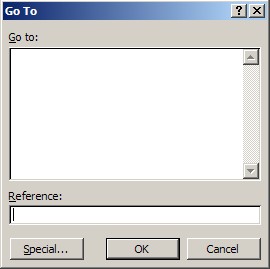
Si apretamos el botón "special" se abre el siguiente menú

Como puede verse hay aquí varias opciones. Supongamos que tenemos la siguiente tabla

Digamos que queremos utilizar esta lista como base para una tabla pivot. Si éste es el caso tenemos que llenar las celdas en blanco de la primer column con los nombres correspondientes. Es decir, A3 y A4 tiene que contener el nombre "Peter", A6 y A7 "Paul" y así sucesivamente. Supongamos también que la lista tiene 6000 líneas, lo cual convierte la tarea de hacerlo manualmente en un muy dudoso placer.
Aquí es dónde GoTo Special viene en nuestra ayuda. En primer lugar hay que seleccionar el rango relevante, en nuestro caso de A2 hasta A10. Luego hay que pulsar F5 (o Ctrl+G)

apretamos el botón "special" y seleccionamos "blanks"
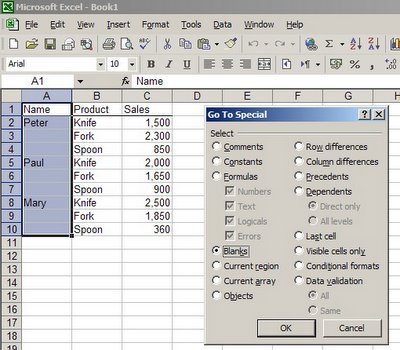
apretamos OK

podemos ver que sólo las celdas en blanco han sido seleccionadas. Ahora anotamos el signo "=" (sin las comillas) en la celda A3, apuntamos a la celda inmediata superior (A2 en nuestro ejemplo) de manera que en la barra de fórmulas veremos "=A2", y seguidamente apretamos Ctrl+Enter. Esto hace que el valor en cada celda en blanco sea el de la celda que se encuentra inmediatamente por encima de ella.

GoTo Special tiene muchos otros usos que iremos describiendo en futuras notas.
Si te gustó esta nota anotala en del.icio.us
Tags: celdas en blanco, pivot table
Categorías: Varios_
En primer lugar felicidades por tu blog, me ha sacado de un apuro que no veas...
ResponderBorrarSolo comentarte que la opción Go to Special, en la versión en castellano de Excel, la han traducido simple y llanamente, como Ir a ... Especial.
De todas formas se entiende todo muy bien, incluso los ejemplos en inglés con un mínimo de nivel.
Saludos desde Alicante (España)
Gracias
ResponderBorraresta es una de las primeras entradas del blog, cuando todavia no tenia instalado el paquete en castellano para Excel.
El ejemplo esta un poco confuso, ya que en la celda A3 tenes que poner "=A2" para que complete correctamente las celdas en blancos, si pones "=" solo, todas las celdas vacias se rellenan con el signo "=".
ResponderBorrarTenés razón, me olvidé se señalar que hay que crear una referencia a la celda inmediata superior antes de apretar Ctrl+Enter.
ResponderBorrarHe corregido la entrada.
Gracias por la observación.
Pasan los años y todos tus posts siguen siendo tan útiles! He aprendido mucho de vos. Gracias!!!
ResponderBorrarmagaso muy bueno no sabia como hacerlo un año y por fin algo que ayuda a la primera!!!!!!
ResponderBorrargracias! Shalom
Me ha sido de mucha utilidad gracias
ResponderBorrarGracias me ha sido de mucha utilidad
ResponderBorrar